Dolphin/Batch Rename/pl: Difference between revisions
Appearance
Created page with "'''Dolphin''' ma możliwość zmiany nazwy wielu plikom równocześnie, numerując je. Obecnie ta funkcjonalność jest ograniczona i użyteczna w określonych przypadkach. Je..." |
Created page with "Category:Samouczki/pl" |
||
| (4 intermediate revisions by the same user not shown) | |||
| Line 3: | Line 3: | ||
'''Dolphin''' ma możliwość zmiany nazwy wielu plikom równocześnie, numerując je. Obecnie ta funkcjonalność jest ograniczona i użyteczna w określonych przypadkach. Jednym z zastosowań może być zmiana nazw dla zestawu zdjęć. | '''Dolphin''' ma możliwość zmiany nazwy wielu plikom równocześnie, numerując je. Obecnie ta funkcjonalność jest ograniczona i użyteczna w określonych przypadkach. Jednym z zastosowań może być zmiana nazw dla zestawu zdjęć. | ||
Zaznacz pliki, którym chcesz zmienić nazwę, następnie kliknij prawym przyciskiem myszy na jednym z nich i wybierz opcję <menuchoice>Zmień nazwę...</menuchoice> (klawisz <keycap>F2</keycap>). Powinieneś zobaczyć okno, w którym możesz wybrać w jaki sposób wybrane pliki powinny być nazwane. | |||
[[Image:Dolphin-rename-multiple.png|400px|thumb|center| | [[Image:Dolphin-rename-multiple.png|400px|thumb|center|Zmiana nazwy wielu plikom w Dolphin]] | ||
Znak '#' wszędzie oprócz nazwy pliku zostanie zamieniony numerem zaczynając od '1' dla pierwszego pliku i coraz wyższym dla każdego kolejnego pliku. Jeżeli wpiszemy więcej niż jeden hash to z przodu liczby będą dopisywane liczby. | |||
:* # | :* # zostanie zastąpiony przez 1, 2, 3, 30, 150, itd | ||
:* #### | :* #### zostanie zmienione na 0001, 0002, 0003, 0030, 0150, itd | ||
[[Category: | [[Category:Samouczki/pl]] | ||
Latest revision as of 18:31, 28 May 2015
Dolphin ma możliwość zmiany nazwy wielu plikom równocześnie, numerując je. Obecnie ta funkcjonalność jest ograniczona i użyteczna w określonych przypadkach. Jednym z zastosowań może być zmiana nazw dla zestawu zdjęć.
Zaznacz pliki, którym chcesz zmienić nazwę, następnie kliknij prawym przyciskiem myszy na jednym z nich i wybierz opcję (klawisz F2). Powinieneś zobaczyć okno, w którym możesz wybrać w jaki sposób wybrane pliki powinny być nazwane.
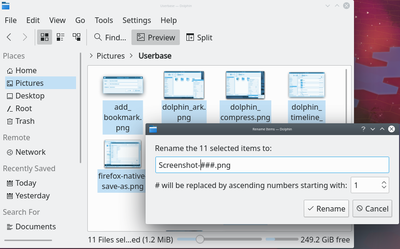
Znak '#' wszędzie oprócz nazwy pliku zostanie zamieniony numerem zaczynając od '1' dla pierwszego pliku i coraz wyższym dla każdego kolejnego pliku. Jeżeli wpiszemy więcej niż jeden hash to z przodu liczby będą dopisywane liczby.
- # zostanie zastąpiony przez 1, 2, 3, 30, 150, itd
- #### zostanie zmienione na 0001, 0002, 0003, 0030, 0150, itd
